Das wissen alle und ihre Oma, auch die Älteren Android-Geräte verfügen über eine native aufnahme . Sie wissen jedoch möglicherweise nicht, dass diese nativen Funktionen ziemlich begrenzt sind. Sie erhalten keine Flexibilität beim Teilen und die aufnahme kann unterdurchschnittlich sein. Wenn Sie also Ihre Spielsitzungen aufnahme oder Video-Tutorials erstellen möchten, sollten Sie darüber nachdenken Die beste aufnahme -App für Android. Noch besser wäre es, wenn Sie eine kostenpflichtige Anwendung erwerben könnten. Auf diese Weise benachrichtigung Sie eine viel bessere Qualität für Ihre YouTube-Tutorials oder Gameplay-Videos.
Grundkriterien der besten aufnahme -App für Android
Bevor Sie sich das Beste ansehen aufnahme ing App für Android, ist es besser, die Kriterien zu lernen, die eine gute Anwendung ausmachen. Hier sind einige Funktionen, auf die Sie bei einem aufnahme achten sollten.
- Flexibilität Aufnahme – Das erste, was jeder Gamer oder Profi sucht, ist die Flexibilität des aufnahme . Normalerweise aufnahme die native aufnahme den gesamten Bildschirm. Stattdessen sollten Sie sich jedoch auf eine App verlassen, mit der Sie bestimmte Abschnitte oder Apps auf dem Bildschirm Ihres Telefons aufnahme können.
- Mikrofon- und aufnahme – Es macht keinen Sinn, Apps aufnahme , wenn Sie nicht auf deren Audio zugreifen können. Leider sind diese Funktionen nicht in jedem aufnahme vorhanden. Wenn Sie also gerne Tutorials erstellen, benötigen Sie eine App, um den Ton des Telefons aufnahme Mikrofon. Auf diese Weise können Sie Voice-Over-Anweisungen geben und Ihren Zuschauern gleichzeitig die Schritt-für-Schritt-Anleitung zeigen.
- Livestream auf soziale Plattformen – Die beste aufnahme -App für Android sollte es Benutzern auch ermöglichen, ihre mobilen Bildschirme per Livestream zu übertragen. Mit diesen Apps können Sie Gameplay-Inhalte ganz einfach streamen und gleichzeitig Live-Kommentare abgeben.
- Videobearbeitungstools – Eine der wichtigsten Funktionen, die der nativen Android- aufnahme fehlt, ist die Videobearbeitung. Sie können nicht einfach ein ungeschnittenes Video auf Ihren Kanal hochladen und mit einer Interaktion rechnen. Sie müssen sich also auf einen aufnahme verlassen, mit dem Sie das Filmmaterial entsprechend ändern und optimieren können.
- Flexibilität beim Kritzeln – Ihre Tutorials werden ansprechender, wenn Sie auf dem Bildschirm kritzeln können, um wichtige Schritte hervorzuheben. Darüber hinaus können Sie Ihr Publikum beim Kritzeln auf dem mobilen Bildschirm einfacher anleiten.
- Einfache Freigabeoptionen – Stellen Sie sicher, dass Ihre aufnahme -App eine einfache Freigabe auf anderen Plattformen ermöglicht. Es macht keinen Sinn, eine App zu haben, die alle Dateien im Speicher Ihres Geräts speichert und es Ihnen nicht ermöglicht, die aufnahme sofort zu teilen.
Was ist die beste aufnahme -App für Android-Telefone?
Obwohl Tausende von aufnahme auf dem Markt sind, erfüllen nur wenige diese Bedingungen. Um die meisten dieser Funktionen nutzen zu können, müssen Sie wahrscheinlich ein Abonnement erwerben. Allerdings kostet der Kauf für ein lebenslanges Abonnement nur 2 oder 4 Dollar. Selbst die teuersten aufnahme kosten nur 12 Dollar im Monat.
AZ Screen Aufnahme er
AZ Screen Aufnahme hilfe Ihnen, Ihre aufnahme zu verbessern, wenn Sie Inhalte erstellen. Dieser aufnahme ist zuverlässig und erhält eine 4,5-Sterne-Bewertung. Das Beste an der AZ- aufnahme ist, dass die aufnahme ed FPS stimmt mit den einstellungen überein. Sie müssen sich also keine Sorgen über eine verzögerte aufnahme oder ein fehlerhaftes Video machen.




Merkmale
- One-Tap aufnahme
- Höhere Bilder pro Sekunde
- Klare aufnahme
- Ordentliche Bearbeitungswerkzeuge
- Livestream auf soziale Plattformen
Vorteile
- Kostenloser Download
- Bietet einfache Optionen zum Teilen
Nachteile
- 2,99 $ für die Pro-Version
X Aufnahme er
X Aufnahme eignet sich besser für Profis, die umfangreiche Präsentationen aufnahme müssen. Sie können mit der Kamera aufnahme und viele Funktionen nutzen, ohne sich Gedanken über die aufnahme machen zu müssen. Darüber hinaus bietet es den Benutzern auch Kritzelfunktionen. Wenn Sie also auf der Suche nach einer gestochen scharfen aufnahme sind, ist X Aufnahme er keine schlechte Option.
Merkmale
- Kritzelfunktionen
- Einfache Sparmöglichkeiten
- Aufnahme mit Kamera
- Keine Wasserzeichen
- Keine aufnahme
Vorteile
- Ordentliche aufnahme
- Schwebendes aufnahme
Nachteile
- Keine Live-Streaming-Option
- Kostet 5,99 $
Mobizen Screen Aufnahme er
Mobizen einstellungen aufgrund seiner benutzerdefinierten aufnahme zu den beliebtesten aufnahme . Sie können die Qualität, die Bilder und sogar die gewünschte Größe der aufnahme auswählen. Darüber hinaus aufnahme es auch Face-Camps und bietet eine Menge weiterer Funktionen. Egal, ob Sie ein Gamer oder ein Streamer sind, die Verwendung eines Mobizen- aufnahme könnte die beste Entscheidung sein.
Merkmale
- Maßgeschneiderte aufnahme
- Automatische Tippfunktionen
- One-Tap aufnahme ing
- Außergewöhnliche Bearbeitungsfunktionen
Vorteile
- Eine Menge kostenloser Funktionen
- Ordentlicher Kundensupport
Nachteile
- Etwas teuer für 12 $/Monat
RecMaster
RecMaster ist weniger beliebt als einige der anderen hier aufgeführten Apps. Sie können es jedoch weiterhin zum aufnahme Inhalten mit benutzerdefinierten Parametern verwenden. Auch die Nutzerbewertungen fallen mit drei Sternen recht durchschnittlich aus. Darüber hinaus finden Sie einige Beschwerden über aufnahme leerer Bildschirme und andere App-Störungen. Daher ist es möglicherweise besser, bei den oben genannten Optionen zu bleiben.
Merkmale
- HD- Aufnahme ing
- Ordentliche Audio-Video-Synchronisierung
- Benutzerdefinierte aufnahme
Vorteile
- Besser geeignet für Geschäftstreffen
Nachteile
- App-Störungen
- 19,95 $/Jahr
Aufnahme er V
Screen Aufnahme er V ist ein weiteres Tool für Gamer, die ihren aufnahme ein Facecam-Overlay hinzufügen möchten. Mit dieser Anwendung können Sie Bilder bearbeiten oder GIFs erstellen. Darüber hinaus kann das schwebende Fenster vom Benutzer für eine bessere Zugänglichkeit angepasst werden. So können Sie die aufnahme ganz einfach an Ihr Publikum anpassen.
Merkmale
- Benutzerdefiniertes schwebendes Fenster
- GIF aufnahme ing
- HD- aufnahme
- Schnelles Teilen
Vorteile
- Einfache Bearbeitungsmöglichkeiten
- Erstaunliche Zugänglichkeit
- Ordentlicher Kundensupport
Nachteile
- Wasserzeichen
- $1.99
DU Aufnahme er
DU Aufnahme bietet 1080p- aufnahme mit 12 Mbit/s Videoqualität und 60 FPS. Wenn Sie gerne Gameplay-Inhalte aufnahme , ist diese aufnahme ideal für Ihren YouTube-Kanal. Es bietet eine Menge weiterer Funktionen wie Touch-Sichtbarkeit und aufnahme . Mit dem DU Aufnahme als primärem aufnahme liegen Sie also im grünen Bereich.
Merkmale
- Benutzerdefinierte Videoauflösung
- 60 FPS
- Videos zusammenführen und bearbeiten
- Bildheftung
Vorteile
- Einfache Benutzeroberfläche
- Schnelles Teilen mit anderen Plattformen
Nachteile
- Premium kostet 14,99 $
Hinweis: Bevor Sie Geld für eine der hier aufgeführten Optionen ausgeben, testen Sie die kostenlose Version einige Tage lang. Bei einigen Apps kann es auf bestimmten Android-Geräten zu Fehlfunktionen kommen. Stellen Sie daher sicher, dass es keine Kompatibilitätsprobleme mit der aufnahme gibt, die Sie für Ihr Telefon auswählen.
Die beste aufnahme auf einen Blick
| AZ Screen Aufnahme er | X Aufnahme er | Mobizen aufnahme er | RecMaster | Aufnahme er V | DU Aufnahme er | |
|---|---|---|---|---|---|---|
| Kostenlose Funktionen | √ | √ | √ | √ | √ | √ |
| Pro-Plan | $2.99 | $5.99 | 12 $/Monat | 19,95 $/Jahr | $1.99 | $14.99 |
| Einfaches Teilen | √ | √ | √ | √ | √ | √ |
| Benutzerdefinierte aufnahme | – | – | √ | √ | – | – |
| FPS | 60 | 60 | 60 | 60 | 60 | 60 |
| Wasserzeichen | √ | – | √ | – | √ | √ |
Bonus: Aufnahme den Bildschirm Ihres Kindes auf, ohne dass es es merkt
Während Sie mit den oben genannten Apps Ihren Bildschirm aufnahme können, können Sie Optionen wie verwenden FlashGet Kids um die Geräte Ihrer Kinder aufnahme . Diese Kindersicherungsanwendung hilfe Ihnen, Ihre Kinder vor Raubtieren und online Mobbing zu schützen. Wenn Ihr Kind also viel Zeit online verbringt, sollten Sie die folgenden Schritte in Betracht ziehen, um seinen Bildschirm aufnahme , ohne dass es es merkt.
Schritt 1. Installieren Sie FlashGet Kids auf dem Android-Gerät.
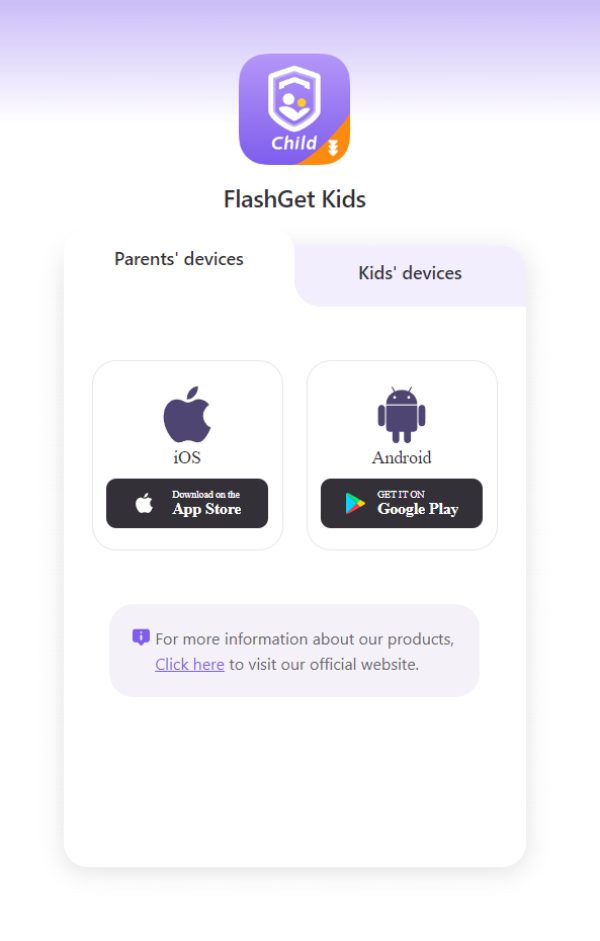
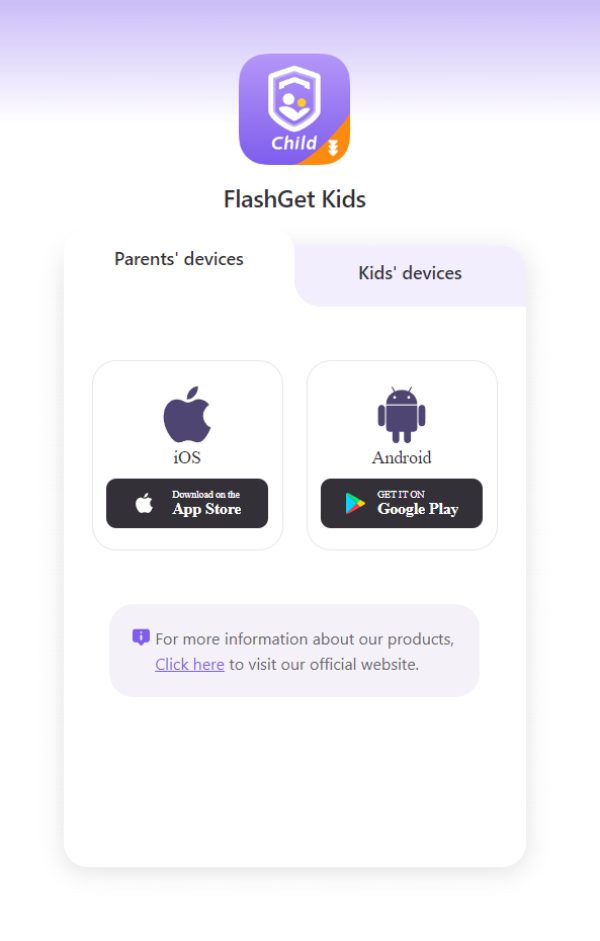
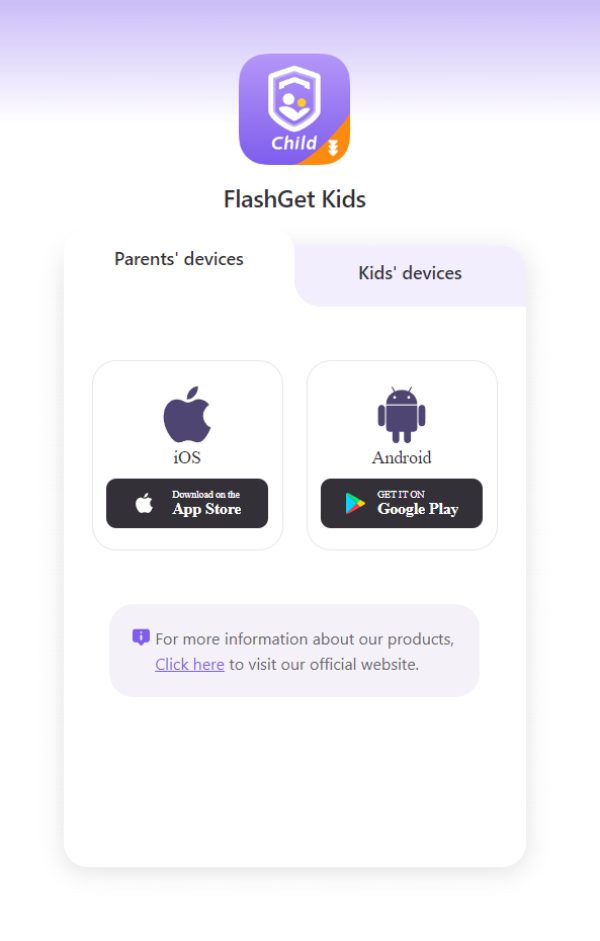
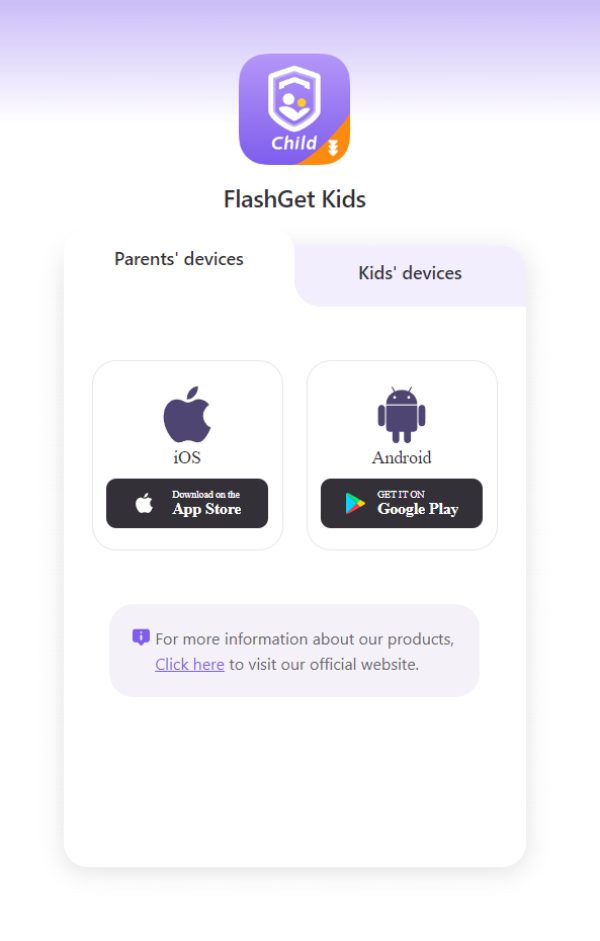
Schritt 2. Installiere das Kindersicherungs-App auf Ihrem Telefon.
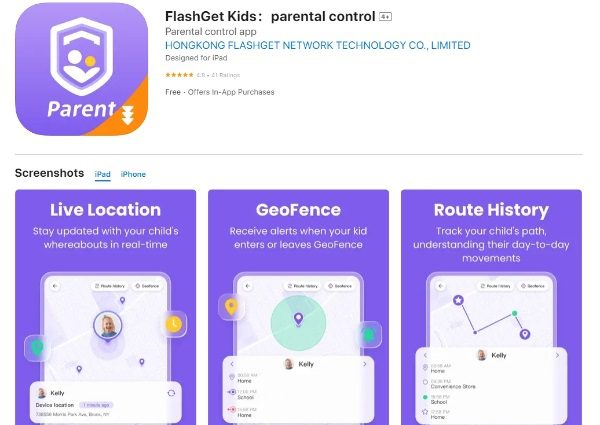
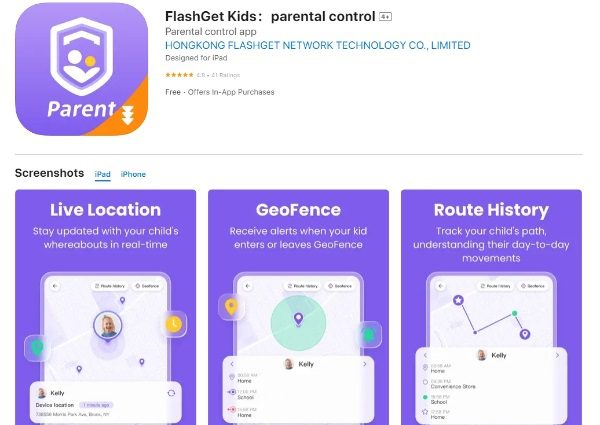
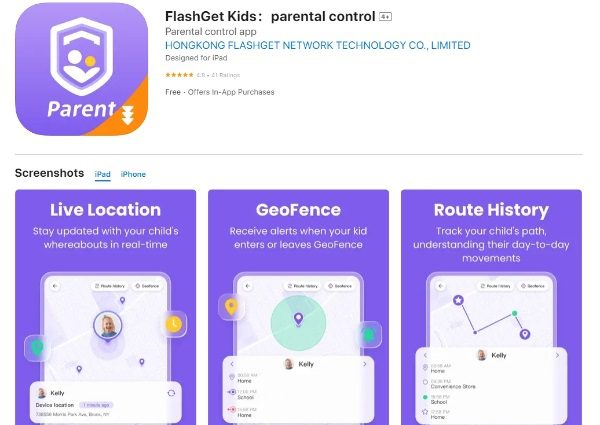
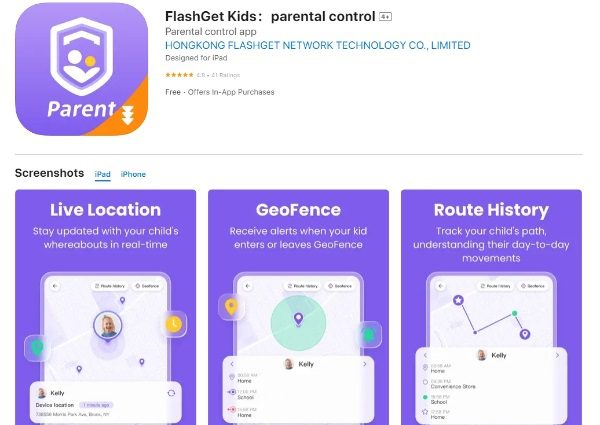
Schritt 3. Ein Konto erstellen.
Schritt 4. Binden Sie beide Geräte.




Schritt 5. Öffnen Sie die Kindersicherungs-App FlashGet Kids und tippen Sie auf bildschirmspiegelung > weitermachen.




Sie können jetzt alles sehen, was auf den Geräten Ihrer Kinder passiert. Es kann anfangs etwas mühsam sein, beide Geräte miteinander zu verbinden. Sobald Sie jedoch mit der Einrichtung fertig sind, genügt ein einziges Tippen, um den Bildschirm Ihres Kindes aufnahme , ohne dass es es merkt.
Abschluss
Es kann schwierig sein, die beste aufnahme für Android zu finden. Es gibt zu viele Dinge zu berücksichtigen, wie zum Beispiel aufnahme von Absätzen und das Teilen von Flexibilität. Allerdings haben sich alle apps für Millionen von Benutzern als anständig erwiesen. Sie finden jede Menge tolle Rezensionen zu diesen Apps und durch die Aktualisierung ihrer Premium-Dienste werden weitere Funktionen ohne Wasserzeichen freigeschaltet. Probieren Sie diese Apps aus und wählen Sie diejenige aus, die für Sie am besten geeignet ist.
FAQ
Verfügen Android-Telefone über integrierte aufnahme ?
Ja, Android-Telefone verfügen über integrierte aufnahme Apps, aber im Vergleich zu aufnahme -Apps fehlen Funktionen und Freigabeoptionen.
Kann man auf Samsung Android Bildschirmaufnahme aufnahme ?2
Ja, Sie können eine App verwenden oder sich auf die nativen aufnahme verlassen, um auf einem Gerät aufnahme Samsung Android-Gerät.
Was ist die beste kostenlose aufnahme -App für Android?
Mobizen ist eine der besten kostenlosen aufnahme -Apps für Android. Auch wenn Sie sich mit einem Wasserzeichen auseinandersetzen müssen, bietet es im Vergleich zu anderen Apps immer noch die meisten Funktionen.
Wo ist die aufnahme auf Android?
Die aufnahme wird standardmäßig im Gerätespeicher gespeichert. Sie finden es im Ordner aufnahme ings und können das Ziel auch ändern ort bei Nutzung einer App.
Wie kann ich meinen Bildschirm auf Android ohne App aufnahme ?
Scrollen Sie einfach nach unten und klicken Sie auf das aufnahme -Tool in Ihrem Benachrichtigungsfenster. Auf einigen Geräten müssen Sie zunächst den Benachrichtigungsschirm erweitern, um auf die aufnahme zugreifen zu können.

